Wie man eine Facebook-Story erstellt

Facebook-Geschichten machen viel Spaß. Hier erfahren Sie, wie Sie eine Story auf Ihrem Android-Gerät und Computer erstellen können.
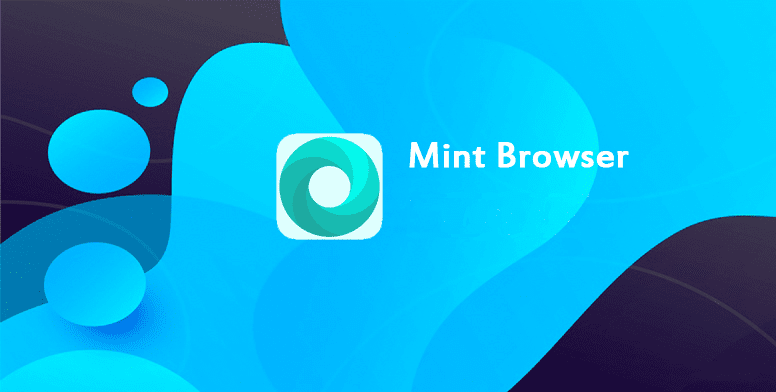
Die meisten Websites im Internet zeigen mindestens eine Anzeige. Während viele Websites gerne relativ einfache Anzeigen verwenden, die nicht aufdringlich sind, geben einige Website- und Werbeunternehmen alles, um so aufdringlich wie möglich zu sein.
Werbung kann sowohl auf offene als auch auf subtile Weise aufdringlich sein. Die offensichtlichsten aufdringlichen Anzeigen sind diejenigen, die große Teile des Inhalts der Website überlagern und Sie zwingen, die Anzeige manuell zu schließen. Diese Arten von Anzeigen wurden entwickelt, um sicherzustellen, dass der Leser sie sieht, und um die Änderung zu erhöhen, dass Sie versehentlich darauf klicken, indem Sie kleine Schaltflächen verwenden, um die Anzeige zu schließen. Werbung mit Ton auf Websites, die im Allgemeinen keinen Ton verwenden, ist ebenfalls übermäßig aufdringlich.
Verhaltensverfolgung ist ein subtiler Teil des aufdringlichen Verhaltens von Anzeigen. Werbeunternehmen verwenden Cookies und andere Tracking-Skripte mit all ihren Anzeigen, um Ihre Surfaktivitäten zu überwachen. Ihre Browserdaten werden verwendet, um ein „Interessenprofil“ zu erstellen, das dann verwendet wird, um zukünftige Anzeigen auf Sie und Ihre Interessen auszurichten. Ziel ist es, die Chance zu erhöhen, dass Sie auf eine Anzeige klicken und ein Produkt kaufen, weil Ihnen Anzeigen basierend auf Ihren „Interessen“ angezeigt werden. Der Umfang des Trackings kann den Werbeunternehmen einen beispiellosen Einblick in Ihr Leben geben.
Ein Werbeblocker ermöglicht es Ihnen, sich von der aufdringlichen Natur von Werbung zu befreien und Ihr Surferlebnis zu beschleunigen. Werbeblocker funktionieren, indem sie Webanfragen für Werbung erkennen und dann verhindern, dass Ihr Browser jemals die Werbung anfordert. Dies bedeutet, dass Sie die zusätzlichen Daten und die Zeit sparen, die zum Herunterladen der Anzeige erforderlich sind, die Sie nicht sehen möchten. Das Blockieren des Herunterladens der Werbung verhindert auch, dass die Tracking-Elemente Ihre Surfaktivitäten verfolgen können, was Ihnen mehr Privatsphäre bietet.
Der Mint-Browser auf Android enthält einen integrierten Werbeblocker, der über die In-App-Einstellungen konfiguriert werden kann. Um auf die In-App-Einstellungen zugreifen zu können, müssen Sie zuerst auf das Dreifach-Punkt-Symbol in der oberen rechten Ecke der App tippen.
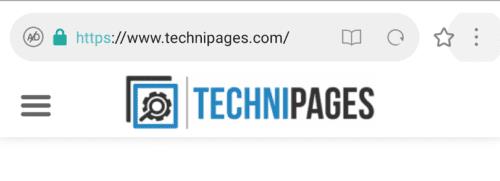
Tippen Sie auf das Dreipunkt-Symbol in der oberen rechten Ecke der App, um auf die In-App-Einstellungen zuzugreifen.
Um den Werbeblocker ein- und auszuschalten, können Sie in der Mitte des Dropdown-Menüs auf "Werbung blockieren" tippen.
Um die Einstellungen zu öffnen und den Werbeblocker zu konfigurieren, tippen Sie auf das Zahnradsymbol in der oberen linken Ecke des Dropdown-Menüs.
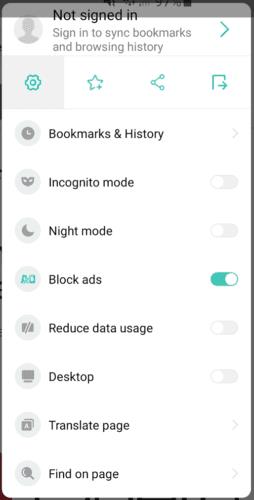
Tippen Sie auf „Werbung blockieren“, um den Werbeblocker ein- und auszuschalten, oder tippen Sie auf das Zahnradsymbol, um auf die Einstellungen zuzugreifen.
Tippen Sie in den Einstellungen auf „Erweitert“, die fünfte Option von unten.
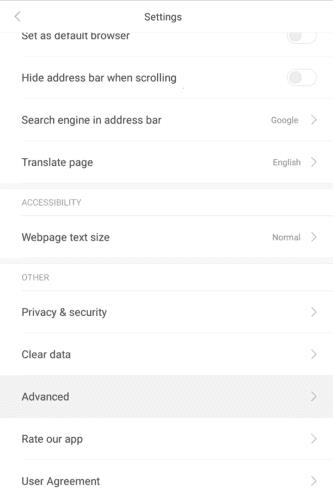
Tippen Sie unten in den Einstellungen auf die fünfte Option mit der Bezeichnung "Erweitert".
In den erweiterten Optionen befinden sich die drei Werbeblocker-Optionen im oberen Unterabschnitt. „Werbeblocker“ schaltet den Werbeblocker einfach ein und aus. "Anzeigenblocker-Benachrichtigungen anzeigen" schaltet um, wenn die Warnblase in der oberen linken Ecke der App angezeigt wird, um Ihnen anzuzeigen, wie viele Anzeigen auf der Seite blockiert wurden. Mit „Anzeigenblocker-Verlauf löschen“ können Sie die Gesamtzahl der vom Werbeblocker blockierten Anzeigen löschen.
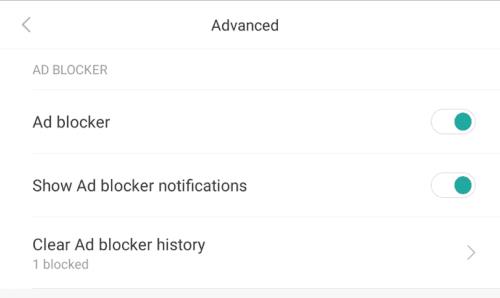
Konfigurieren Sie die Einstellungen zum Blockieren von Werbung nach Ihren Wünschen.
Facebook-Geschichten machen viel Spaß. Hier erfahren Sie, wie Sie eine Story auf Ihrem Android-Gerät und Computer erstellen können.
Erfahren Sie, wie Sie nervige automatisch abspielende Videos in Google Chrome und Mozilla Firefox mit diesem Tutorial deaktivieren.
Lösen Sie ein Problem, bei dem das Samsung Galaxy Tab S8 auf einem schwarzen Bildschirm feststeckt und sich nicht einschalten lässt.
Möchten Sie E-Mail-Konten auf Ihrem Fire-Tablet hinzufügen oder entfernen? Unser umfassender Leitfaden führt Sie Schritt für Schritt durch den Prozess und macht es schnell und einfach, Ihre E-Mail-Konten auf Ihrem Lieblingsgerät zu verwalten. Verpassen Sie nicht dieses unverzichtbare Tutorial!
Ein Tutorial, das zwei Lösungen zeigt, wie Sie dauerhaft verhindern können, dass Apps beim Start auf Ihrem Android-Gerät gestartet werden.
Dieses Tutorial zeigt Ihnen, wie Sie eine SMS von einem Android-Gerät mit der Google Nachrichten-App weiterleiten.
Haben Sie ein Amazon Fire und möchten Google Chrome darauf installieren? Erfahren Sie, wie Sie Google Chrome über eine APK-Datei auf Kindle-Geräten installieren können.
So aktivieren oder deaktivieren Sie die Rechtschreibprüfung in Android OS.
Erfahren Sie verschiedene Methoden, um Apps auf dem Amazon Fire Tablet herunterzuladen und zu installieren, indem Sie diesem mühelosen und schrittweisen Leitfaden folgen!
Als Samsung seine neue Reihe von Flaggschiff-Tablets vorstellte, gab es viel Aufregung. Das Galaxy Tab S9 und S9+ bieten nicht nur die erwarteten Upgrade







